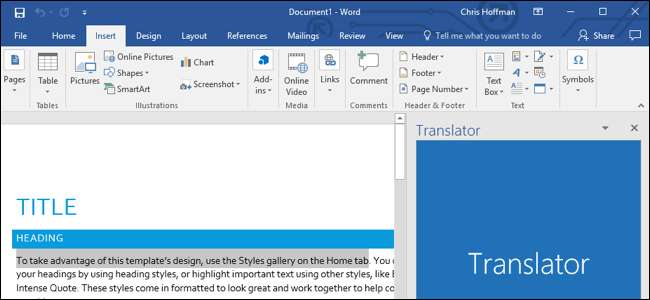
Microsoft Office vă permite să adăugați mai multe funcționalități prin programe de completare. Multe programe de completare moderne funcționează și cu Office pentru iPad, Office Online , și Office pentru Mac - nu doar versiunile desktop tradiționale ale Office pentru Windows.
Completele sunt disponibile pentru Microsoft Word, Excel, PowerPoint, Outlook, Project și SharePoint. Acestea vă permit să faceți orice, de la traducerea textului sau căutarea pe web pentru a programa o întâlnire la Starbucks și pentru a apela un Uber.
Cum să obțineți programe de completare Office
LEGATE DE: Un Microsoft Office gratuit: merită folosit Office Online?
Puteți obține programe de completare în unul din cele două moduri. Într-o aplicație Microsoft Office, puteți face clic pe fila „Insert” de pe panglică, faceți clic pe pictograma „Add-ins” de pe bară și selectați „Store”.
În timp ce afișăm Word 2016 pentru Windows în captura de ecran aici, această opțiune este disponibilă în același loc în alte aplicații Office și Word pentru alte platforme, inclusiv Word pentru iPad, Word pentru Mac și Word Online.
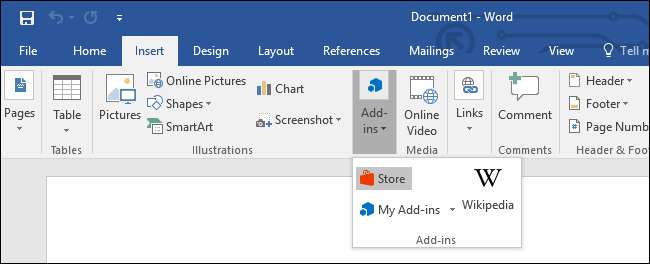
Va apărea panoul Magazin, permițându-vă să răsfoiți și să căutați programe de completare disponibile.
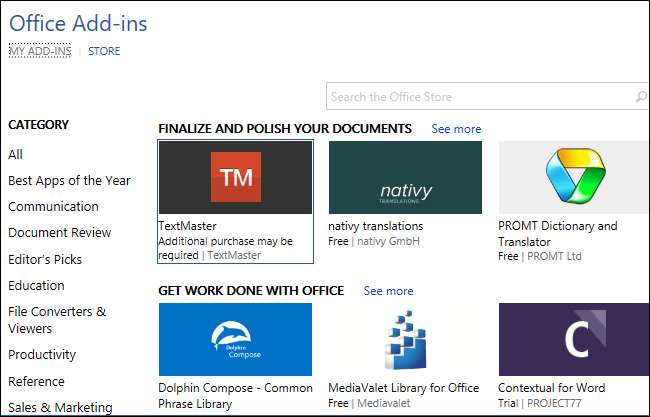
De asemenea, puteți vizita Site-ul Office Store pe net. Aceasta vă oferă o listă completă de programe de completare disponibile pentru toate aplicațiile Office.
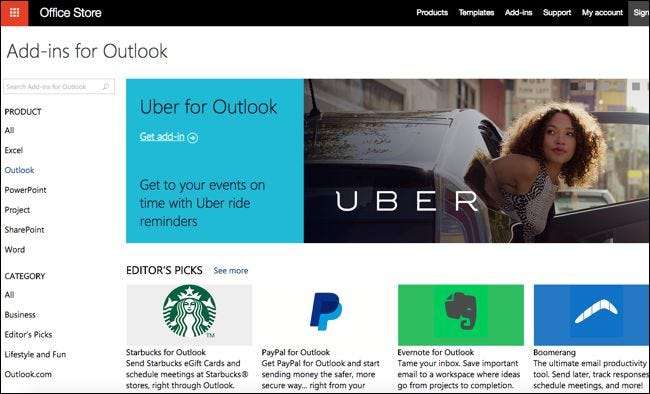
Cum se deschid programe de completare în Office
După ce ați găsit un program de completare care vă place, faceți clic pe programul de completare și faceți clic pe „Încredere în acesta” pentru a oferi programului de acces acces la conținutul oricărui document cu care utilizați programul de completare.
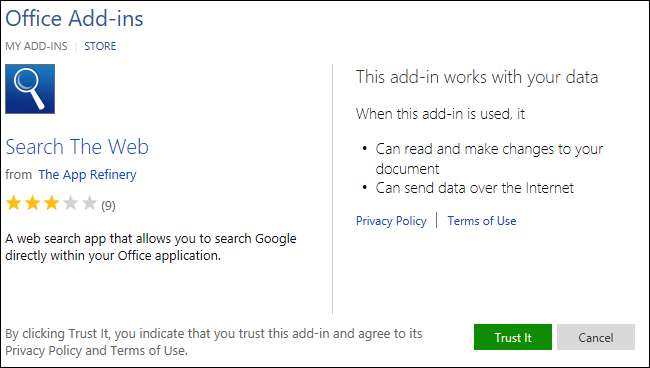
Dacă ați deschis panoul Magazin Office din cadrul unei aplicații Microsoft Office, programul de completare va apărea imediat într-o bară laterală din partea laterală a documentului dvs. Office.
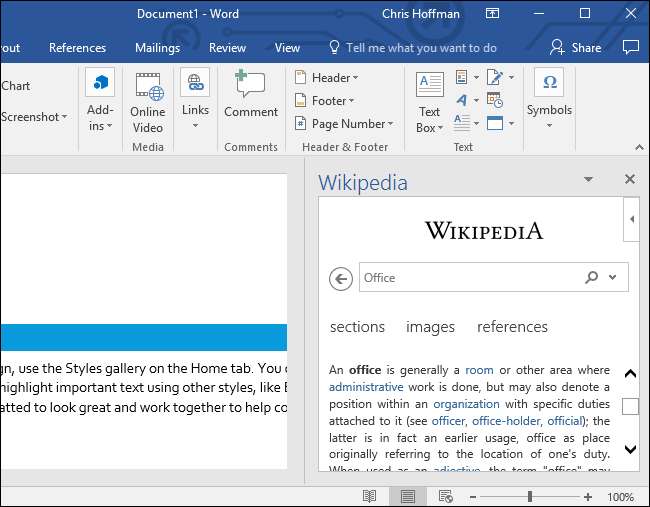
Dacă primiți programul de completare din Magazinul Office de pe web, va trebui mai întâi să faceți clic pe butonul „Adăugați” din pagina programului de completare și să vă conectați cu contul dvs. Microsoft, dacă nu ați făcut-o deja. Utilizați același cont Microsoft pe care îl utilizați pentru Microsoft Office.
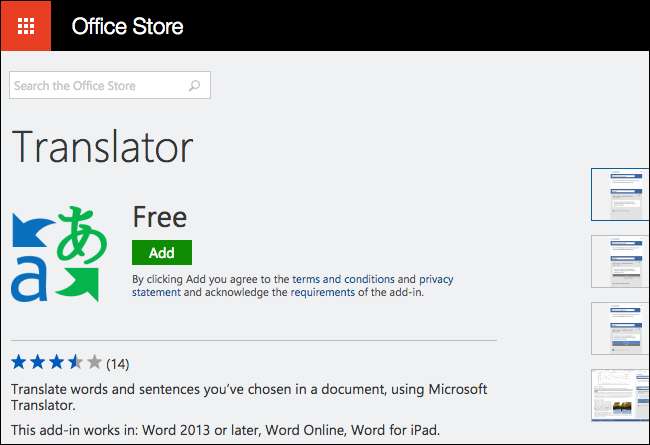
Odată ce aveți, deschideți aplicația Office cu care doriți să utilizați programul de completare și faceți clic pe Inserare> Complimente> Completele mele.
Faceți clic pe linkul „Reîmprospătați” din colțul din dreapta sus al ferestrei dacă suplimentul pe care tocmai l-ați adăugat în contul dvs. nu apare încă aici. Asigurați-vă că sunteți conectat la aplicația Microsoft Office cu același cont pe care l-ați folosit pe web.
Faceți clic pe programul de completare din lista de programe de completare asociate contului dvs. și faceți clic pe „OK”. Acum va fi încărcat în programul dvs. Office.
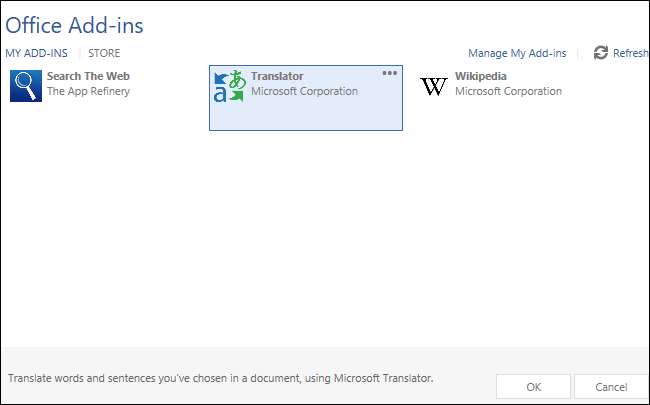
Cum să lucrați cu programe de completare
Când ați terminat cu un program de completare, îl puteți închide făcând clic pe butonul „x” din bara laterală. Trageți și plasați partea de sus a panoului de completare dacă doriți să vă repoziționați în partea stângă a documentului sau transformați-l într-o fereastră plutitoare care apare deasupra documentului.
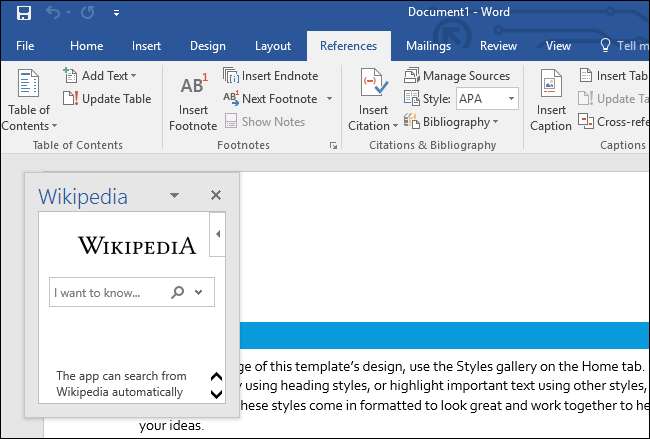
Pentru a încărca un alt program de completare - sau pentru a reîncărca un program de completare deja închis - selectați programul de completare din Insert> Add-ins> My add-ins. Puteți avea chiar mai multe panouri de completare deschise simultan, dacă aveți loc pentru ele pe ecran.
Dacă nu mai doriți ca un supliment să fie asociat contului dvs., plasați cursorul deasupra acestuia în fereastra Complementele mele, faceți clic pe butonul meniului „…” care apare și selectați „Eliminați”.
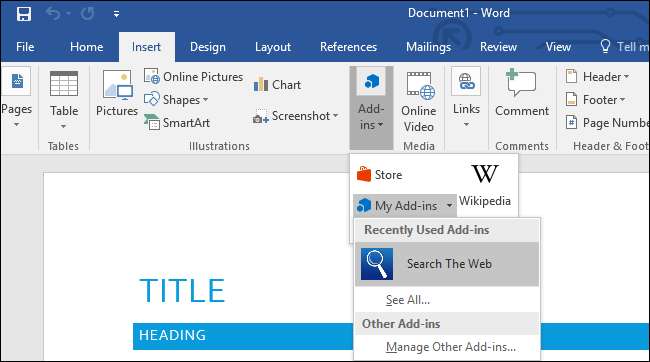
Suplimentele sunt asociate contului dvs. Microsoft, deci după ce le-ați adăugat, veți avea acces rapid la acestea din meniul „Suplimentele mele” de pe alte computere și dispozitive.







